
Según los informes, Samsung comienza la producción de pantallas de 120Hz para el iPhone 13 antes de lo previsto
7 noviembre, 2022
Agregue un toque de color al Dock de la pantalla de inicio de iOS 17 con ColourMyDock
7 noviembre, 2022Cómo arreglar el llavero de iCloud que no funciona en Safari en iPhone, iPad y Mac
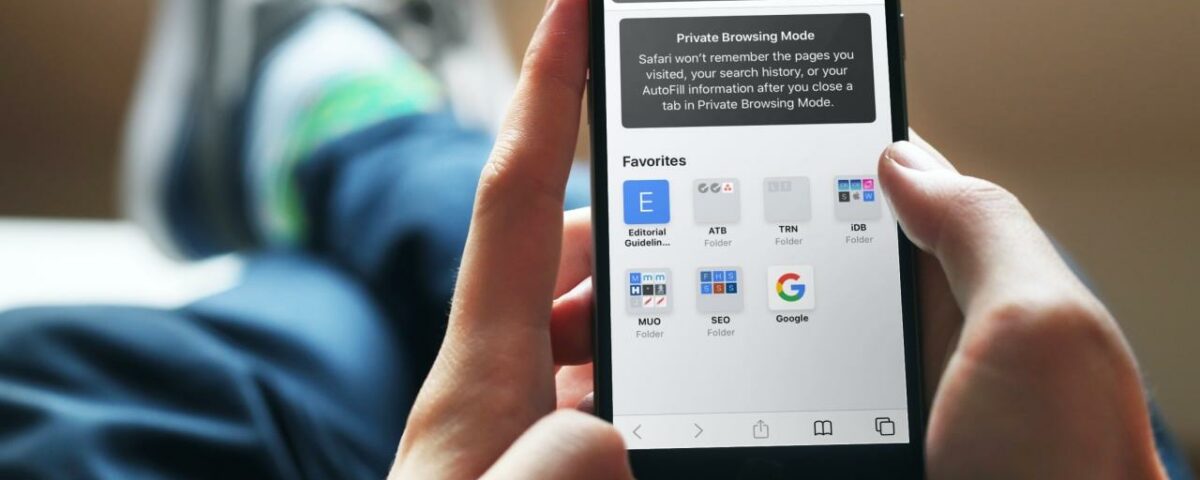
El uso del llavero de iCloud para guardar los nombres de cuenta y las contraseñas de los sitios web facilita el inicio de sesión en sus sitios favoritos. No tiene que recordar muchas contraseñas y puede usar el llavero de iCloud en todos sus dispositivos. Es un ahorro de tiempo fantástico, excepto cuando encuentra que el llavero de iCloud no funciona .
Si está atascado y Safari en iPhone, iPad o Mac no completa automáticamente la información de su cuenta o los detalles de su tarjeta de crédito, aquí hay algunas cosas para solucionar este problema.
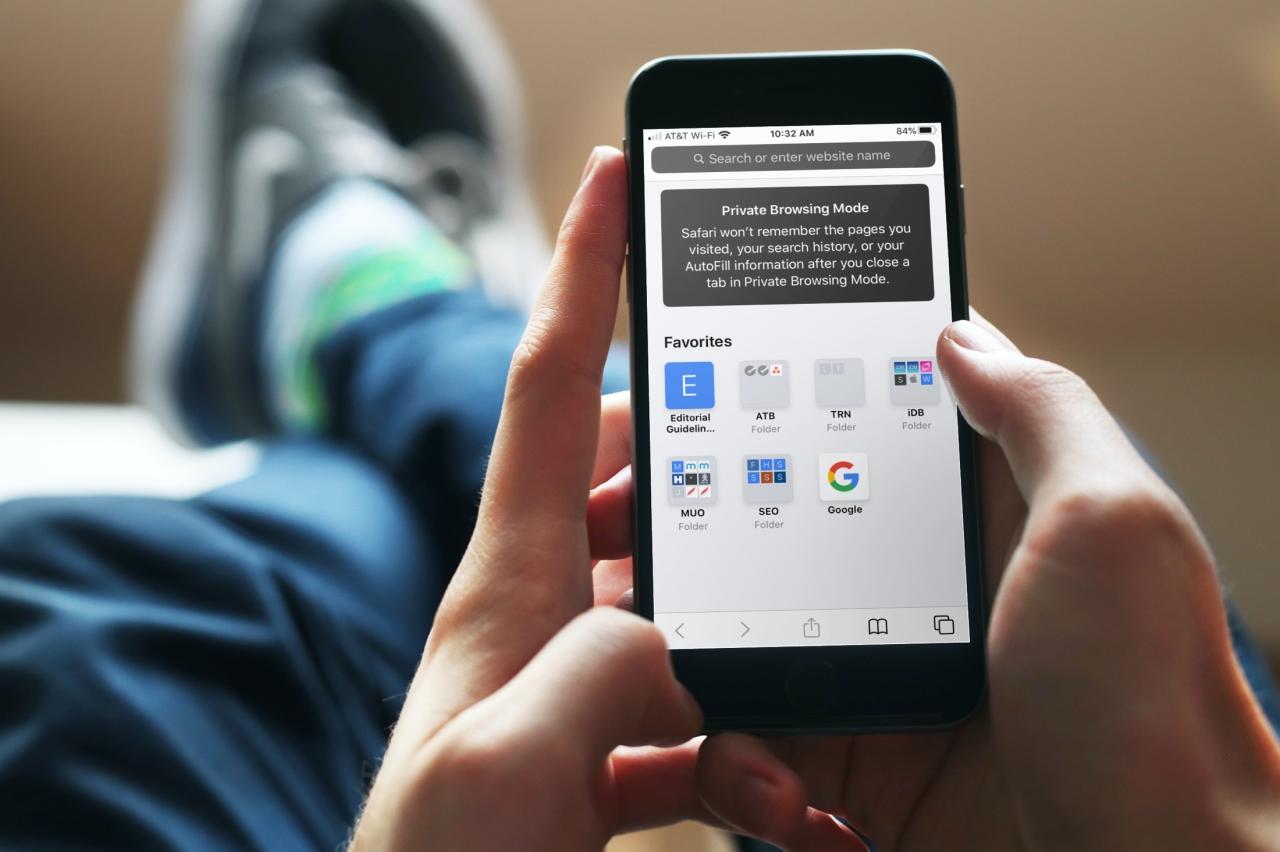
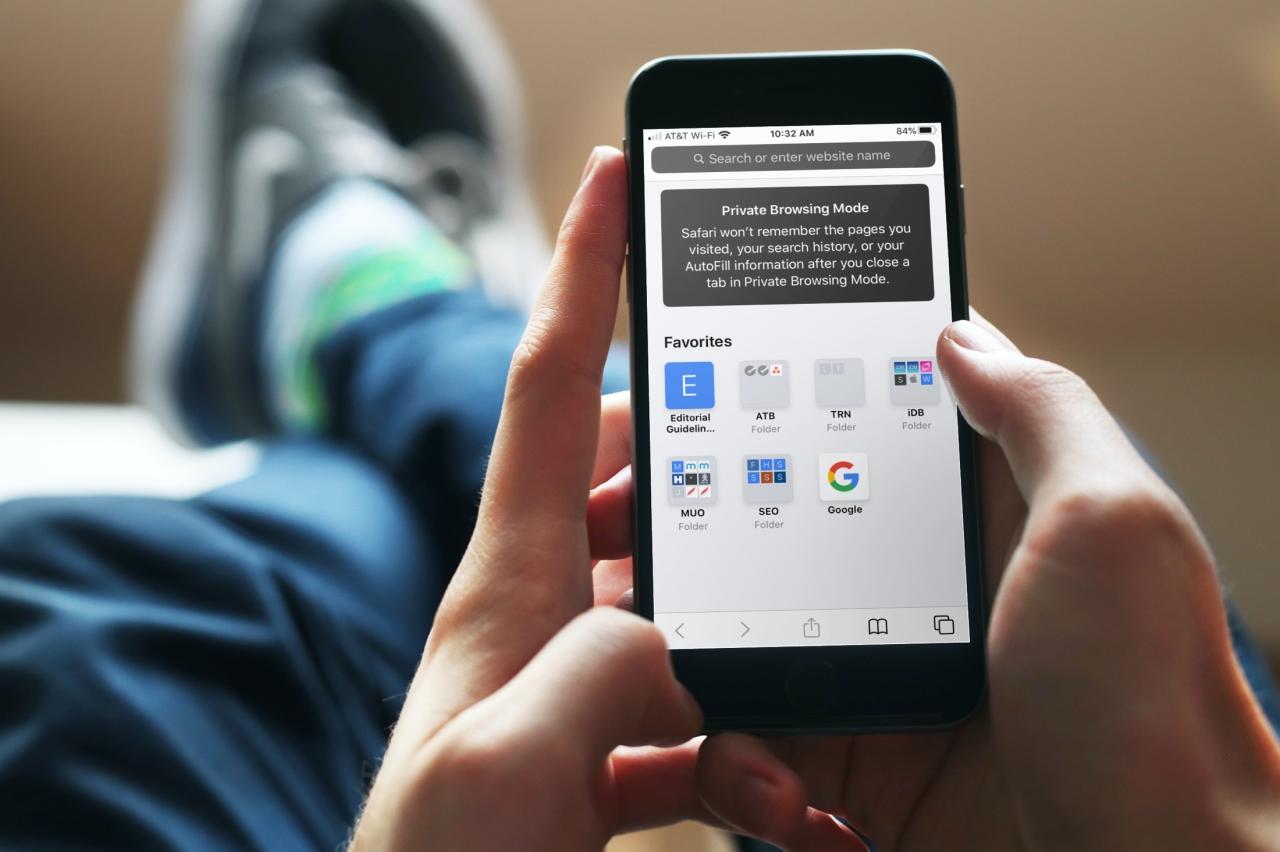
Configuración de autocompletar y navegación privada
Primero, asegúrese de que sus opciones de autocompletar estén habilitadas y que no tenga activada la navegación privada en Safari .
En iPhone o iPad
Abra la Configuración en su iPhone o iPad y luego haga lo siguiente para verificar las opciones de autocompletar:
1) En Configuración, seleccione Contraseñas .
2) Toque Autocompletar contraseñas .
3) Asegúrese de que la opción Autocompletar contraseñas esté activada y que el llavero de iCloud esté marcado.
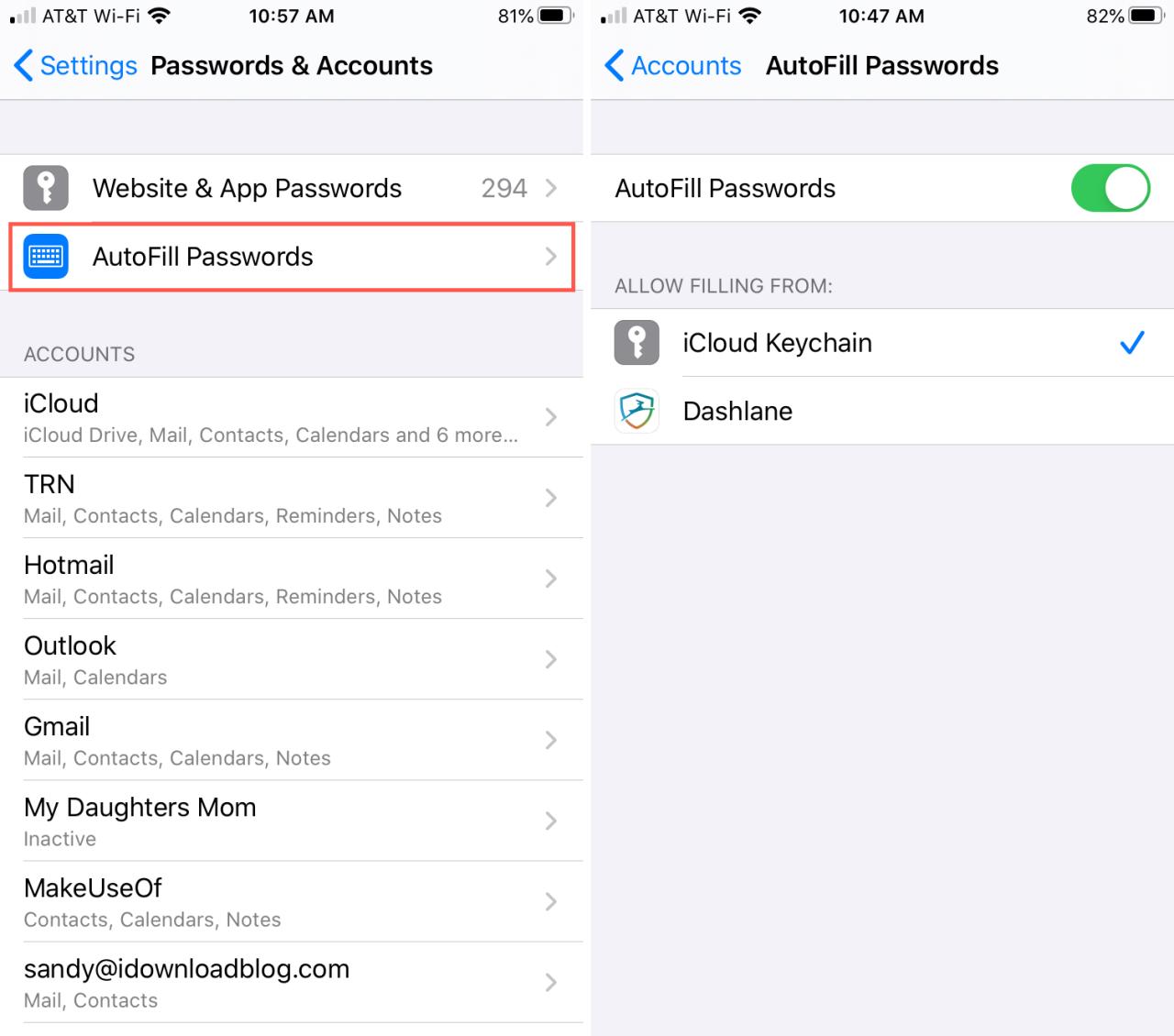
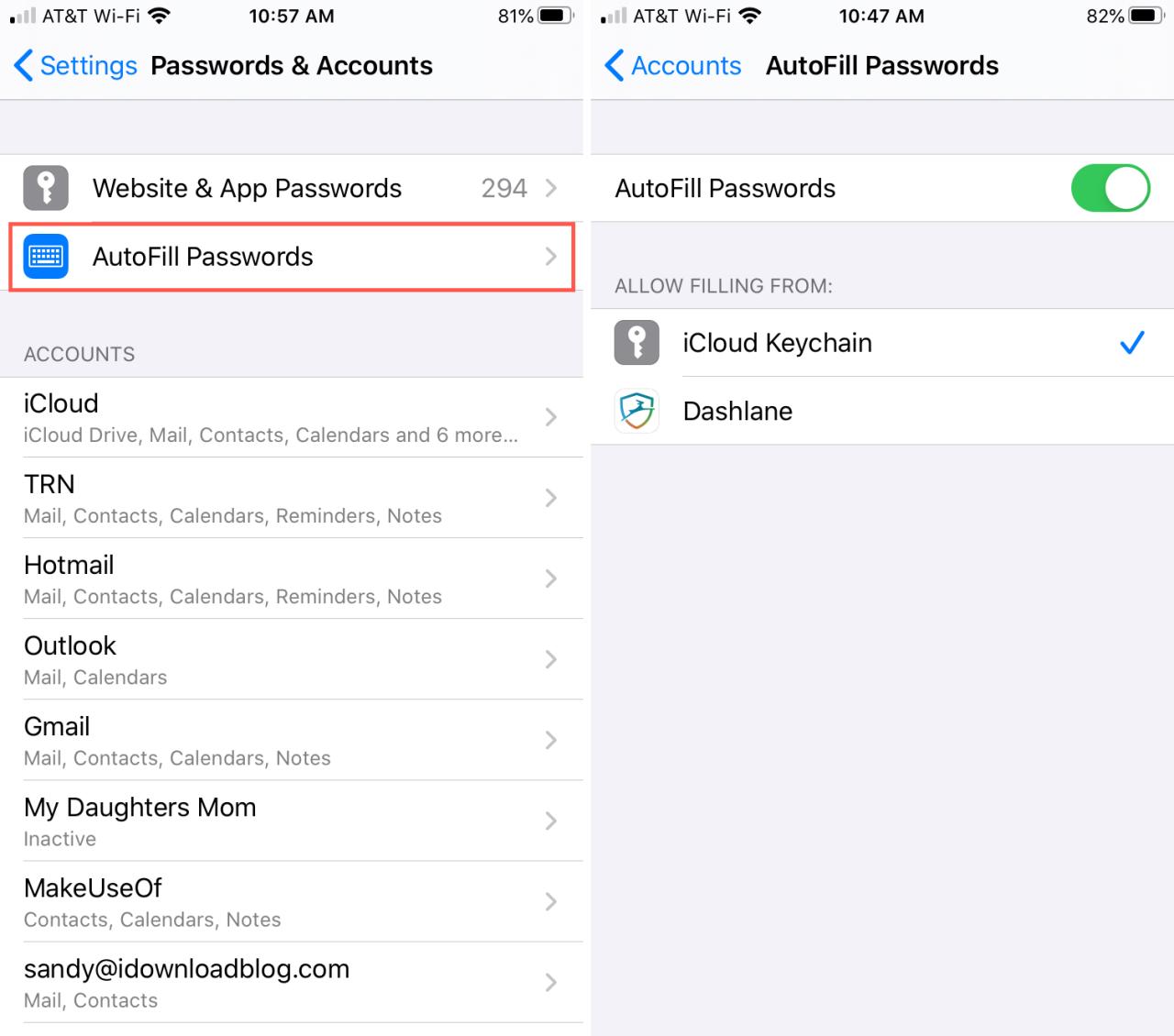
Para ver los detalles de su información de contacto de autocompletar y habilitar las tarjetas de crédito, siga estos pasos:
1) En su Configuración, seleccione Safari .
2) En General, toque Autocompletar .
3) Active los interruptores para Usar información de contacto y tarjetas de crédito . Puede ver los detalles que se utilizan tocando Mi información y Tarjetas de crédito guardadas .


4) Abre Safari y asegúrate de que no estás utilizando la navegación privada. Safari no guardará su información de autocompletar si lo está. Puede saber si ha habilitado la navegación privada si la barra de navegación está negra. Una vez que esté fuera de la navegación privada, el autocompletado debería comenzar a funcionar dentro de Safari en su iPhone y iPad.
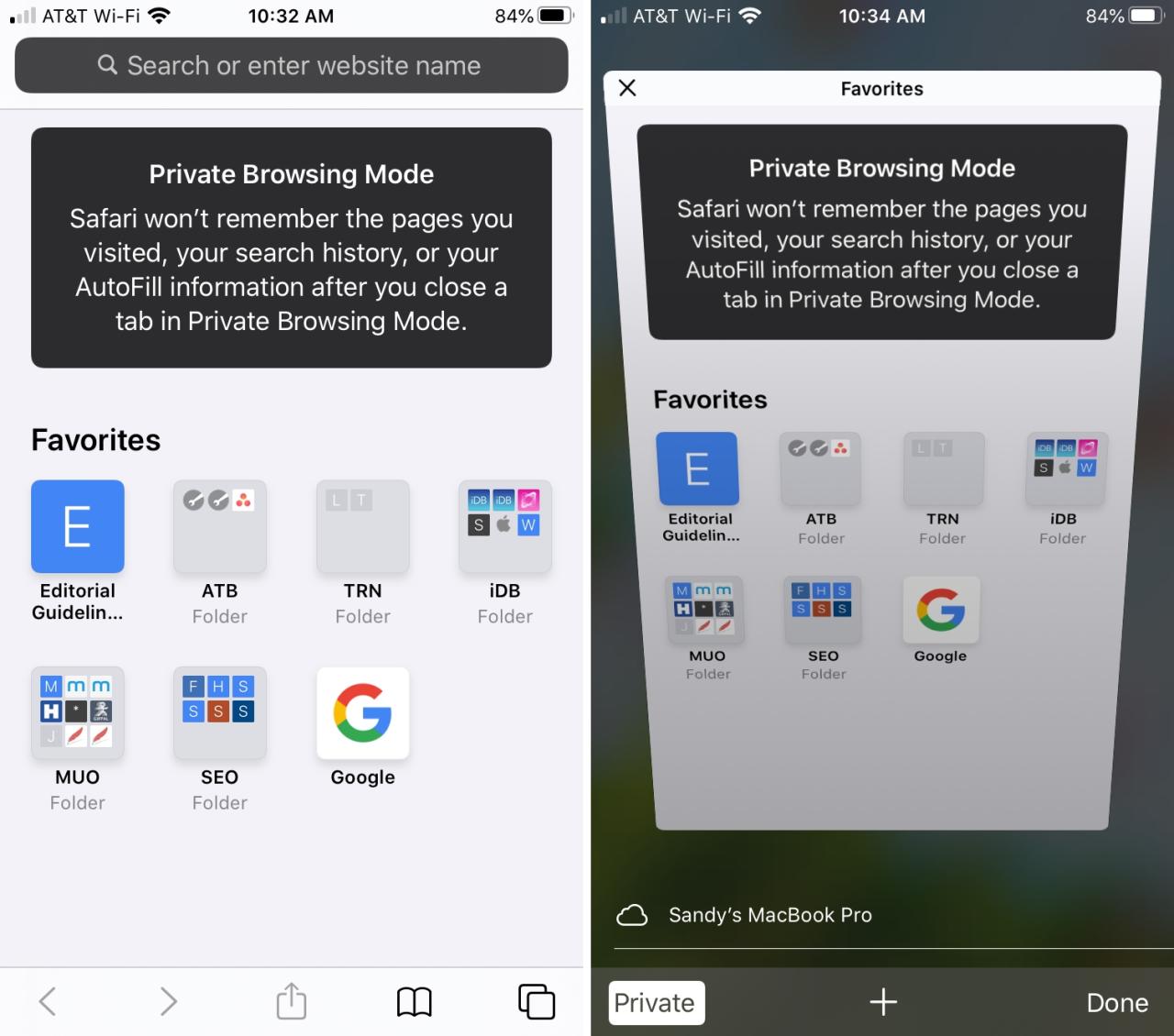
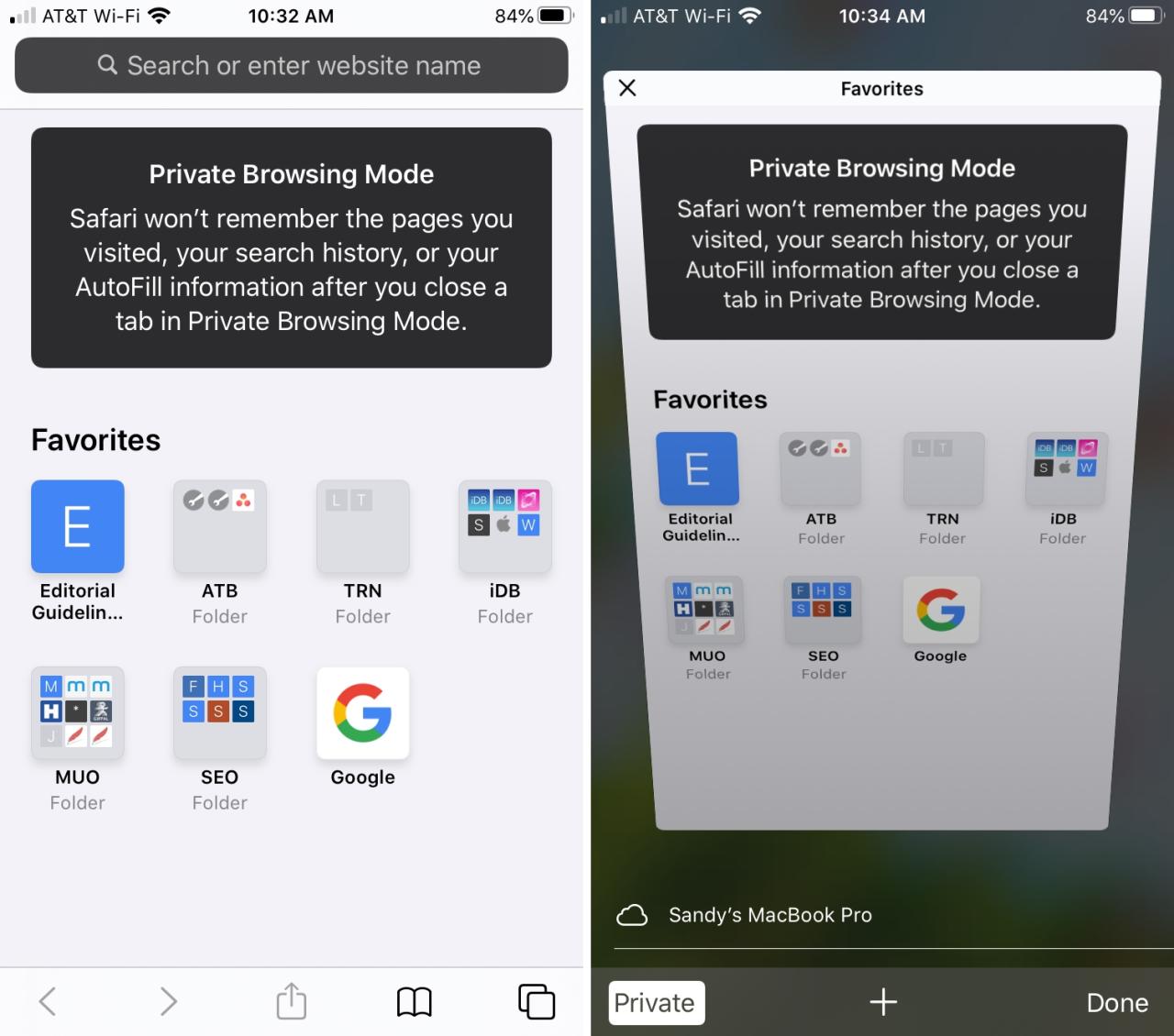
En Mac
En su Mac, abra Safari y luego siga estos pasos para verificar el autocompletado y la navegación privada:
1) Haga clic en Safari > Preferencias en la barra de menú.
2) Elija la pestaña Autocompletar .
3) Asegúrese de verificar los nombres de usuario y las contraseñas y las tarjetas de crédito . Puede hacer clic en el botón Editar junto a cada uno para ver los detalles si es necesario.
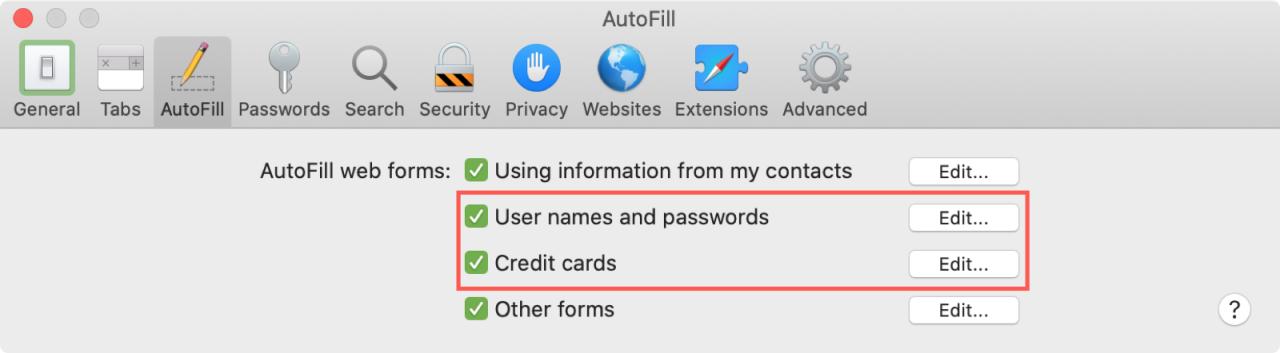
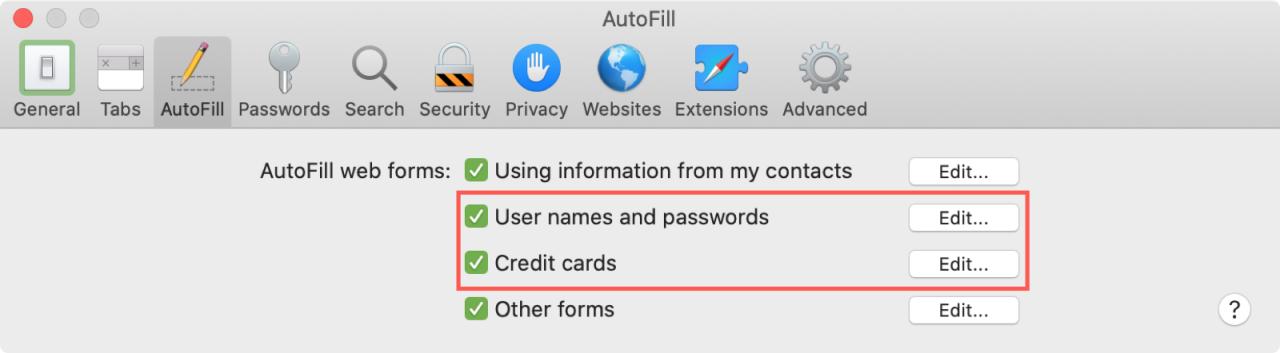
4) Al igual que en iOS, sus detalles de autocompletar no se guardarán si está utilizando la navegación privada, y puede saber si está en la barra de navegación oscura . Simplemente cierre esa ventana y vuelva a abrirla sin navegación privada.
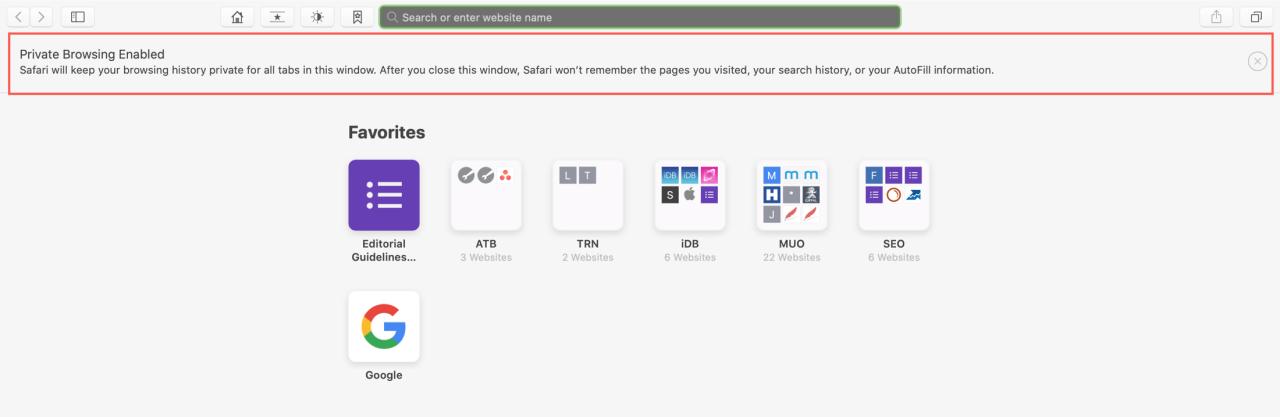
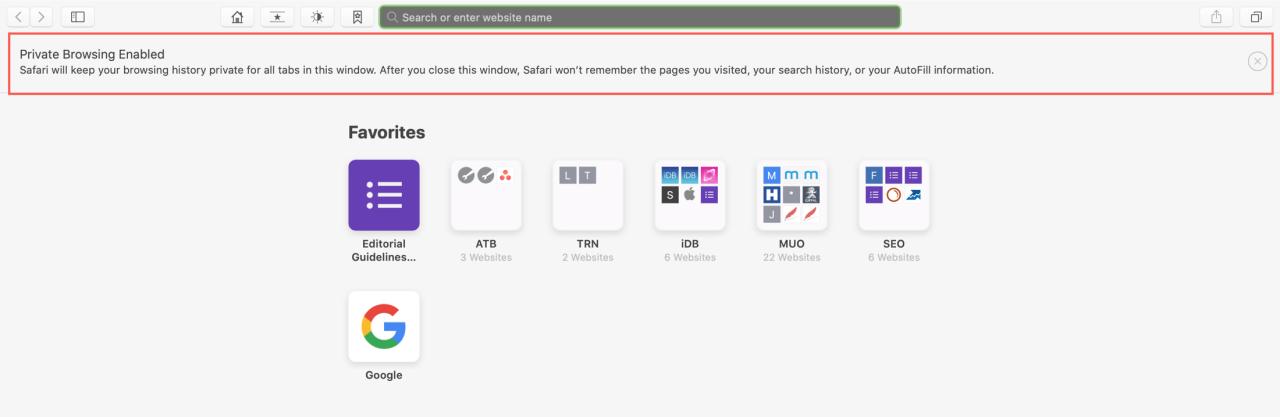
Otras correcciones:
- Fuerce el cierre de Safari en su dispositivo y vuelva a intentarlo.
- Reinicie su iPhone, iPad o Mac.
- Asegúrate de estar ejecutando la última versión de iOS, iPadOS o macOS.
- Si nada ayuda, restablezca todas las configuraciones en su iPhone o iPad.
Espero que el llavero de iCloud ahora esté funcionando en tu dispositivo Apple.
Tenga en cuenta que Safari no guardará una contraseña en un sitio que esté visitando si el sitio web solicita al navegador que no guarde la contraseña.
Echa un vistazo a continuación:
- Cómo ver las contraseñas del llavero de iCloud en iPhone, iPad y Mac
- Cómo configurar Google Chrome para autocompletar contraseñas en cualquier lugar de tu iPhone
- Cómo agregar notas seguras a las contraseñas del llavero de iCloud en iPhone, iPad y Mac





